HoloLens RS4 Preview のインストール
このコンテンツは、https://docs.microsoft.com/ja-jp/windows/mixed-reality/hololens-rs4-preview のざっくり訳です。
Windows 10 の次期バージョン RS4のHoloLens 対応プレビュー版が公開されました。まだプレビュー版ですのでインストール等については自己責任でお願いします。
HoloLens RS4 Preview をダウンロードして使うことは、HoloLens RS4 Preview のエンドユーザーライセンスアグリーメント(EULA)に承認したことになります。
このプレビュー版ををインストールすると、HoloLensにあったすべてのコンテンツやアプリなどが消去され、工場出荷状態に戻ります。またプレビュー版のため何かしらのバグ等が出る可能性もあります。そのため、HoloLensを熟知し、今後更新が必要になっても問題がない方のみご利用ください。
このプレビュー版をインストールするに当たっては、最初に最新バージョンのWindows Device Reovery Tool をダウンロードし、HoloLensをWindows Insider Preview に登録する必要があります。
HoloLens RS4 Preview パッケージ
こちらをダウンロードします。中身を解凍すると2つのファイルがあります。
- rs4_release_svc_analog.retail.10.0.17123.1004.ffu HoloLens RS4 Preview のイメージ
- HoloLens 2018 Preview - End User License Agreement (EULA).pdf ライセンスアグリーメント(EULA)
プレビュー版のインストール
- リテール版のHoloLens (Windows Holographic 10.0.14393)を起動して、デバイスに RS4 プレビューを適応する承認をInsider Preview ビルドに対して行います。
- Settings アプリを起動して -> Update & Security -> Get Insider Preview builds -> Get started. を選択します
- Insider Preview Build 適応のためにRestart を選択してデバイスを再起動し、再び起動するまで待ちます。
- 何かわからないときはこちらを参照にしてください。Reset & Recovery instructions.
- Windows Device Recovery Tool (WDRT) をこちらからインストールします。https://aka.ms/wdrt. バージョンは 3.14.07501(もしくはそれ以降)です。
- Windows Device Recovery Tool を使ってOSのPreview ビルドのイメージを焼きます。
- Windows Device Recovery Tool をスタートメニューかデスクトップのショートカットから起動します。
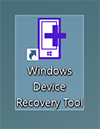
- HoloLens をUSBで接続して、Windwos Device Recovery Tool で認識したら Microsoft HoloLens を選びます。
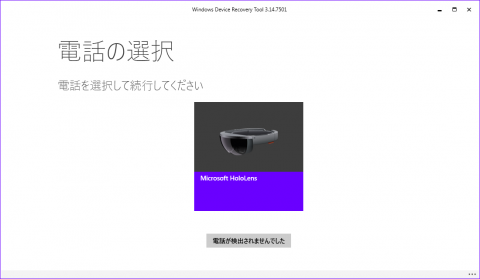
- 画面下の Manual Package selection を選択して、ダウンロードしたOSのイメージの.ffu ファイルを選択します。(ダウンロードしたOSのイメージを直接焼くため )
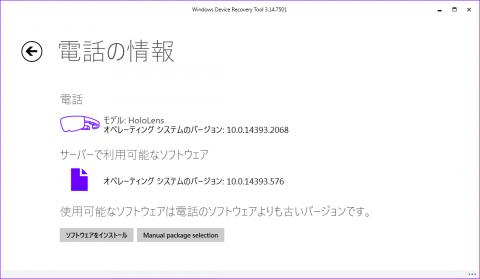
- Local Package の方のバージョンが 10.0.17123.1003 (もしくはそれ以降)になっていることを確認したら、Install Software ボタンを押してOSのインストールを始めます。
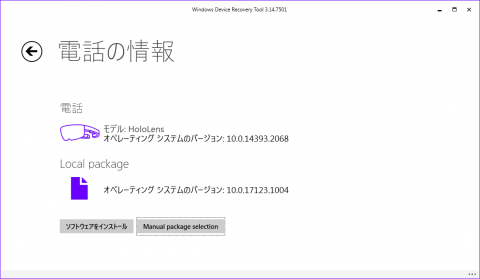
- このプロセスはHoloLens デバイス上の中身をすべて消去する、という旨の WARNING が出ますので、承諾したら Continue ボタンを押してください。
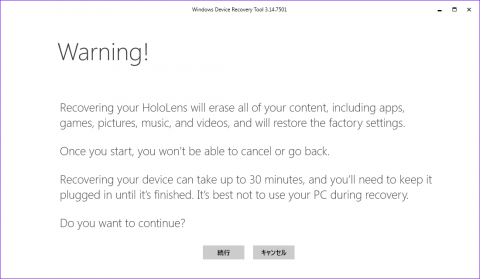
- インストールは夫分かかります。その間は画面にプログレスバーが表示されます。
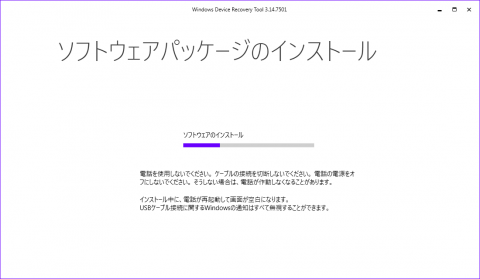
ちなみに、ここではプログレースバー → Waiting for Device to boot と表示が変わりHoloLens内部は歯車が出て更新状態になります。 - 一旦インストールが終わったら、デバイスは再起動しますので。プロセスを終了するためにFinishボタンを押します。
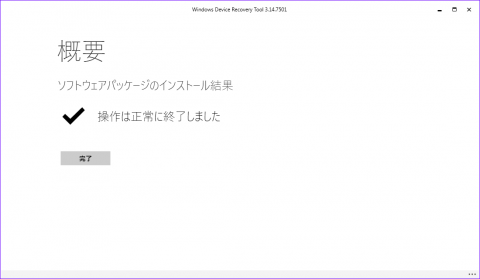
- 新しいOSのバージョンはRecovery Toolでもう一度デバイスを選択し、Devicve Info ページから確認します。
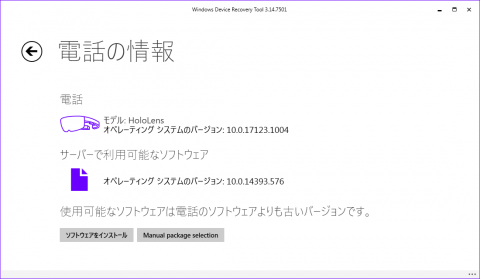
- Windows Device Recovery Tool をスタートメニューかデスクトップのショートカットから起動します。
- HoloLens の起動時のセットアップの中で、自分のプライベートもしくは仕事用のアカウントでサインインして新しい機能使いましょう。
新機能
- 起動時の2D、3Dコンテンツの自動配置(起動時に1タップ配置が不要に)
- Adjustモードでなくてもウィンドウの移動や回転、リサイズが可能に
- 2Dウィンドウの横方向だけの拡大が可能に
- 音声コマンドの拡張(Go to Start, Move this)
- Holograms と Photos のアプリがアップデート
- Mixed Reality Capture の改善(音量のUP/DOWN同時長押し3秒で録画開始)
- オーディオの改善
- HoloLensの中でファイルエクスプローラーが使えます
- デスクトップPCから、HoloLensのフォト、ビデオ、ドキュメントへのアクセスが楽に
- セットアップ中での、ブラウザを使った無線LANの認証に対応
開発者向け更新
- Spatial Mappingの改善
- 深度バッファを使ったフォーカスポイントの自動選択
- Holographic Reprojection を停止可能に
- アプリがHoloLens 上で動いているか、MRデバイス上で動いているかがAPIでより詳細にわかる
企業向け新機能等
- マルチAzure ADアカウントを利用可能に
- サインイン時にWiFiネットワークを変更可能に
- 個人のMicrosoft アカウントに企業カウントをより簡単に追加可能に
- MSM環境がなくてもメールのシンクが可能に
IT Pro 向け情報
- Commercial Suite の新しいOSめいは Windows Holographic for Bussiness
- セットアップを設定可能に(初期設定時のキャリブレーションとを隠せる)
- Windows Ocnfigulation Designer
- バルクAzure ADトークンのサポート
- Developer CSP向けのパッケージのプロビジョニングを作成可能に
- キオスクモード用のアサインドアクセス
- セットアップのログ情報の取得
- ローカルアカウントのパスワード期限切れへの対応緩和
- MDM同期状況と詳細の改善
既知の問題
- Windows Insider Program 設定の問題が何名かから報告されている。もし問題が起きたら、フィードバックハブの中でバグ情報を取得し、再度デバイスを焼き直してください。
開発者の方へ
- 子のビルドでHoloLens のアプリを開発するにあたって、 Windows Mixed Reality developer documentation のページを引き続き参照してください。またこれまで使ってきたUnity yaVisual Studioのバージョンが使えます。
- その他 new features list aboveを参照してください。
フィードバックと問題の報告のお願い
- HoloLens内のフィードバックハブを通じてフィードバックや問題の報告をお願いします。フィードバックハブを使って内部の詳細情報も報告できるので、問題の早期解決につながります。
- 尚、フィードバックハブがドキュメントフォルダを使う許可が求められるので「Yes」を選択してあげてください。
質問とサポート
- ご質問等はこちらまで HoloLens developer forums.